Встановлюємо необхідні пакети:
Робимо копію конфіга:
Переступаємо до редагування конфігураційного файлу
Потім, знайти і відредагувати:
Щоб можна було заходити в WEB інтерфейс і дивитися загальні дані принт-сервера.
знайти секцію
Даний пункт необхідний для того, щоб можна було зайти в розділ Адміністрування (після введення логіна і пароля) додавати і видаляти принтери управляти завданнями друку.
Виставити режим журналювання операцій сервера друку:
За замовчуванням там стоїть LogLevel warn
Зробити: LogLevel debug
(В разі виникнення питань, завжди можна подивитися лог і дізнатися -що трапилося / var / log / cups / error_log)
Це дуже сильно полегшує життя, на стадії налаштування сервера, при закінченні настройки і тестування, краще виставити знову warn!
Додати в конфігураційний файл:
Перезавантажуємо сервер друку:
Зберігаємо зміни, виходимо в консоль.
Додамо користувача serveradmin в користувачі сервера CUPS. з паролем password1 (пароль повинен відповідати вимогам безпеки!)
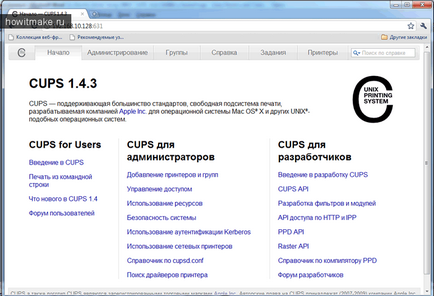
Розділ Адміністрування, призначений для управління принтерами,
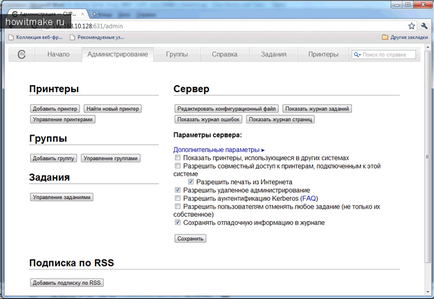
Щоб додати новий принтер, необхідно ввести ім'я користувача serveradmin і пароль для входу в систему, НЕ той, що ми вказали для користувача сервера CUPS.
Тепер нам необхідно завантажити додаткові пакети, для того, щоб віндового машини могли знаходити linux сервер всередині локальної мережі і підключатися до сервера друку.
Створюємо користувача SAMBA (а нашому випадку, додамо користувача serveradmin -в список користувачів і придумаємо йому пароль який буде відрізнятися від основного, призначеного для входу в систему)
Створюємо конфігураційний файл SWAT
Додаємо в нього наступне:
Тепер нам необхідно зробити так, щоб принтери стали видні, проблема полягає в тому, що після перезавантаження принт-сервера, мережеві принтери перестають бути видні серед расшаренних ресурсів. Проблема вирішується перезавантаженням SAMBA, це можна виконувати відразу ж після завантаження системи, виконувати це в ручну не дуже хочеться, тому ми цей процес автоматизуємо, для цього нам знадобиться відредагувати файл rc.local
і додамо в нього рядок